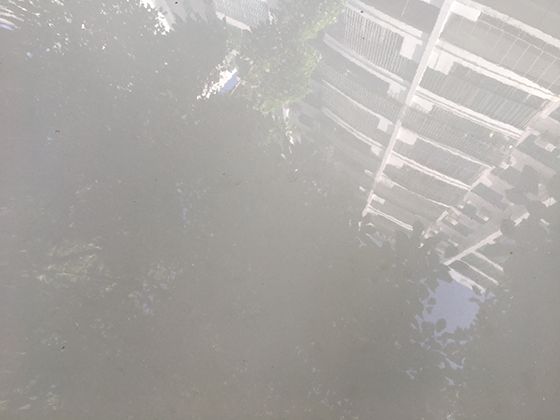职场新人!这份Word使用指南专为你们打造,聚焦高效解决复杂格式设置难题,助你快速制作出专业、整洁的文档,告别排版焦虑,提升职场形象。
核心原则:告别“蛮力”,善用“智能”
- 不要依赖空格和回车键对齐! 这是格式混乱的万恶之源。
- 善用“样式”是王道! 这是Word格式设置的核心武器。
- 理解“分节符”是关键! 它是实现复杂页面布局(如不同页眉页脚)的基石。
一、 基础设置:打好地基
显示所有编辑标记:- 为什么: 让你看到隐藏的格式符号(空格、制表符、分页符、分节符等),是诊断和修复格式问题的“X光”。
- 怎么做: 开始 选项卡 -> 段落 组 -> 点击 ¶ (显示/隐藏编辑标记) 按钮。强烈建议始终开启!
设置默认字体与段落:- 为什么: 避免每次新建文档都要手动调整。
- 怎么做:
- 设置好你常用的字体(如宋体、微软雅黑)、字号(如正文小四/五号)、段落(首行缩进2字符、行距1.5倍等)。
- 在 设计 选项卡 -> 文档格式 组 -> 点击右下角的小箭头 -> 设为默认值 -> 选择 所有基于 Normal 模板的文档 -> 确定。
自动保存与版本历史:- 为什么: 防止意外丢失辛苦排版的成果。
- 怎么做:
- 文件 -> 选项 -> 保存 -> 勾选 保存自动恢复信息时间间隔 (建议5-10分钟)。
- 善用 文件 -> 信息 -> 版本历史 (或 管理文档 -> 恢复未保存的文档)。
二、 核心武器:样式与主题
理解“样式”:- 是什么: 一套预定义的格式集合(字体、字号、颜色、段落、边框等),可以一键应用到文本上。
- 为什么是核心:
- 一致性: 确保标题、正文、列表等格式统一。
- 高效性: 一键修改整个文档中所有相同级别的文本格式(如修改所有二级标题的字体)。
- 自动化基础: 生成目录、导航窗格、多级列表都依赖正确的样式。
内置样式的使用与修改:- 常用样式: 标题 1, 标题 2, 标题 3, 正文, 无间隔, 列表段落, 引用, 题注 等。
- 应用样式: 选中文本 -> 开始 选项卡 -> 样式 库 -> 点击所需样式。
- 修改样式:
- 右键点击 样式 库中的样式 -> 修改...。
- 在 修改样式 对话框中调整格式 -> 确定。
- 关键: 勾选 基于该模板的新文档 可永久修改默认样式。
- 创建新样式: 设置好文本格式 -> 选中文本 -> 样式 库下拉箭头 -> 创建样式 -> 输入名称 -> 确定。
样式集与主题:- 样式集: 设计 选项卡 -> 文档格式 -> 选择一个预设的样式组合(如“正式”、“现代”),一键改变文档整体风格。
- 主题: 设计 选项卡 -> 主题 -> 选择一套协调的字体、颜色方案。改变主题会影响所有使用主题字体/颜色的样式。
三、 攻克复杂布局:分节符与页眉页脚
理解“节”:- 是什么: 将文档分成逻辑上的独立部分。
- 为什么关键: 不同节可以拥有完全独立的页面设置! 这是实现以下功能的基础:
- 同一文档不同部分有不同的页边距、纸张方向(横版/竖版)、页眉页脚、页码格式、分栏、行号。
- 封面、目录、正文、附录等部分的格式独立。
插入分节符:- 怎么做: 将光标放在需要分节的位置 -> 布局 选项卡 -> 分隔符 -> 选择所需的分节符类型:
- 下一页: 新节从下一页开始。(最常用,如封面后、目录后)
- 连续: 新节在同一页开始。(常用于同一页内改变分栏数)
- 偶数页/奇数页: 新节从下一个偶数页/奇数页开始。(书籍排版常用)
页眉与页脚:- 进入编辑: 双击页面顶部(页眉)或底部(页脚)区域,或 插入 选项卡 -> 页眉 / 页脚。
- 关键设置 - “链接到前一节”:
- 默认情况下,新节的页眉页脚会继承前一节的设置(按钮是点亮状态)。
- 要断开链接: 进入新节的页眉/页脚 -> 在 页眉和页脚工具 - 设计 选项卡 -> 取消勾选 链接到前一节 (按钮变灰)。这是实现不同节不同页眉页脚的关键一步!
- 插入页码:
- 在页眉/页脚编辑状态下 -> 页眉和页脚工具 - 设计 选项卡 -> 页码 -> 选择位置和样式。
- 设置页码格式: 页码 -> 设置页码格式 -> 可设置“起始页码”(如目录结束是罗马数字v,正文从1开始)。
应用场景示例:- 封面: 无页眉页脚、无页码。
- 目录: 有页眉“目录”,页码用罗马数字(i, ii, iii...)。
- 在目录末尾插入“下一页”分节符。
- 进入目录节的页脚,取消“链接到前一节”,插入页码并设置格式为罗马数字。
- 正文: 有页眉“报告标题”,页码用阿拉伯数字从1开始。
- 进入正文节的页眉,取消“链接到前一节”,输入报告标题。
- 进入正文节的页脚,取消“链接到前一节”(如果之前没断),插入页码并设置格式为阿拉伯数字,起始为1。
四、 高效排版技巧:表格、图片、列表
表格排版:- 避免手动调整列宽: 选中表格 -> 表格工具 - 布局 -> 自动调整 -> 根据内容/窗口自动调整。
- 精确控制: 选中表格 -> 表格工具 - 布局 -> 在 单元格大小 组直接输入宽度/高度。
- 跨页标题行重复: 选中标题行 -> 表格工具 - 布局 -> 数据 组 -> 勾选 重复标题行。
- 表格样式: 选中表格 -> 表格工具 - 设计 -> 选择一个预设的表格样式。
- 表格内文本对齐: 选中单元格 -> 表格工具 - 布局 -> 对齐方式 组 -> 选择9种对齐方式之一(常用中部两端对齐)。
- 表格与文字环绕: 选中表格 -> 表格工具 - 布局 -> 表 组 -> 属性 -> 表格 选项卡 -> 选择 环绕 -> 定位 可设置具体位置。
图片与图形排版:- 插入与环绕: 插入图片后 -> 选中图片 -> 出现 图片格式 选项卡 -> 排列 组 -> 环绕文字 -> 选择非“嵌入型” (如“四周型”、“紧密型”、“上下型”) 才能自由移动图片。
- 精确位置: 环绕文字 -> 更多布局选项 -> 位置 选项卡 -> 可设置相对于页边距、页面、段落等的精确位置。
- 组合对象: 按住 Ctrl 选中多个图形/文本框 -> 图片格式 / 图形格式 选项卡 -> 排列 组 -> 组合 -> 组合。方便整体移动。
- 题注与交叉引用:
- 选中图片/表格 -> 引用 选项卡 -> 题注 -> 插入题注 -> 选择标签(图、表)或新建 -> 输入题注文字 -> 确定。
- 在文中需要引用处 -> 引用 选项卡 -> 交叉引用 -> 引用类型选“图”或“表” -> 选择具体题注 -> 插入。好处: 图/表编号变化时,引用处自动更新!(需要全选文档按 F9 更新域)
列表与多级列表:- 简单列表: 使用 开始 选项卡 -> 段落 组 -> 项目符号 或 编号。
- 复杂多级列表:
- 输入各级标题文本(暂时用内置标题样式或普通文本)。
- 选中所有列表项 -> 开始 选项卡 -> 段落 组 -> 多级列表 -> 选择 定义新的多级列表。
- 在 定义新多级列表 对话框中:
- 左侧选择级别(1, 2, 3...)。
- 右侧设置该级别的编号格式(数字、字母、罗马字)、样式(可链接到标题样式!)、缩进、对齐、字体等。
- 设置好一级后,再选二级、三级继续设置。
- 关键: 将级别链接到样式(如级别1链接到标题1),这样应用标题样式时自动带上编号,且能用于目录生成。
- 完成后,应用对应的标题样式即可自动生成多级编号。
五、 自动化与效率提升
目录:- 前提: 必须正确使用了内置的 标题 1, 标题 2, 标题 3 等样式(或链接到样式的多级列表)。
- 生成: 光标放在插入位置(通常在封面后、摘要后) -> 引用 选项卡 -> 目录 -> 选择 自动目录1 或 自动目录2。
- 更新: 文档内容或标题修改后 -> 点击目录区域 -> 出现 更新目录 按钮 -> 选择 更新整个目录 -> 确定。或右键目录 -> 更新域。
查找与替换:- 基础: Ctrl + H 打开替换对话框。查找和替换普通文本。
- 高级: 点击 更多 -> 解锁强大功能:
- 格式替换: 查找/替换特定格式(如所有加粗的“重要”替换为红色)。
- 特殊字符替换: 查找/替换手动换行符(^l)、段落标记(^p)、制表符(^t)、分节符(^b)等。这是清理混乱格式的神器! (例如:把多个连续的空格^w替换成一个,把手动换行符^l替换成段落标记^p)
格式刷:- 单击: 选中带格式的文本 -> 单击 开始 选项卡 -> 剪贴板 组 -> 格式刷 -> 刷目标文本(刷一次失效)。
- 双击(锁定): 选中带格式的文本 -> 双击 格式刷 -> 可连续刷多个目标文本 -> 按 Esc 键或再次单击 格式刷 退出。
导航窗格:- 为什么: 快速定位文档结构、搜索文本、查看标题大纲。
- 打开: 视图 选项卡 -> 显示 组 -> 勾选 导航窗格。
- 使用: 点击标题跳转;在搜索框输入关键词查找。
六、 高效锦囊 & 常见问题解决
- 快速选择:
- 双击单词:选中单词。
- Ctrl + 单击 句子:选中整句。
- 三击段落:选中整段。
- Alt + 拖动鼠标:纵向矩形选择。
- Ctrl + A:全选。
- 快速移动/复制:
- 选中文本 -> 直接拖动:移动。
- 选中文本 -> Ctrl + 拖动:复制。
- Ctrl + X/C/V:剪切/复制/粘贴。
- 撤销与恢复: Ctrl + Z (撤销), Ctrl + Y (恢复)。
- 强制分页: Ctrl + Enter (插入分页符)。
- 清除所有格式: 选中混乱文本 -> 开始 选项卡 -> 字体 组 -> 清除所有格式 (橡皮擦图标)。救命稻草!
- 文档结构图混乱: 检查是否使用了样式,尤其是标题样式。清理无用的手动编号或空格缩进。
- 页眉横线删不掉: 进入页眉 -> 选中段落标记 (¶) -> 开始 选项卡 -> 段落 组 -> 边框 -> 无框线。
- 保存时嵌入字体: 如果文档使用了特殊字体,而接收方可能没有,文件 -> 选项 -> 保存 -> 勾选 将字体嵌入文件 -> 选择 仅嵌入文档中使用的字符。避免字体缺失导致格式变化。
- 兼容模式: 如果接收方使用老版本Word (如.doc格式),保存为 .doc 格式时部分新功能可能失效,注意检查格式是否保留。尽量沟通使用 .docx。
七、 推荐学习资源
- Microsoft Office 官方支持: https://support.microsoft.com/zh-cn/word (最权威)
- B站/YouTube: 搜索“Word 教程”、“Word 排版技巧”、“Word 分节符”、“Word 样式”等关键词,有大量优质视频教程。
- 图文教程网站: 如“秋叶PPT”的Word教程、少数派相关文章等。
最后叮嘱:
- 多练习! 看完不等于会,动手操作才能真正掌握。
- 善用搜索! 遇到具体问题,直接搜索“Word 如何实现 [你的问题描述]”,往往能找到答案。
- 建立模板! 对于经常需要制作的文档类型(周报、项目报告、合同等),制作好模板(包含样式、页眉页脚、封面等),下次直接套用,事半功倍!
- 保持整洁! 格式统一、排版清晰的文档,是专业素养的重要体现。
掌握这些核心技巧,你就能从容应对职场中大部分Word文档的格式挑战,把精力更多地放在内容创作上!祝你职场顺利!